Cambiar el reproductor de video predeterminado en Mac, Windows y teléfonos inteligentes
Un reproductor de video es un software o aplicación de escritorio diseñado para reproducir archivos de video en una computadora de escritorio o dispositivo móvil. Le permite ver y reproducir varios formatos de video, modificar configuraciones como el volumen y la velocidad de reproducción, y ofrecer funciones adicionales. Cada dispositivo tiene un reproductor predeterminado; ¿Qué sucede si desea cambiar uno debido a que necesita funcionalidades más avanzadas?
Esta publicación presentará formas de cambiar el reproductor de video predeterminado en varios dispositivos. Lo guiaremos a través de la elección del mejor reproductor de video para activarlo. Entonces, sin más preámbulos, proceda a los siguientes detalles.

CONTENIDO DE PÁGINA
- Parte 1. Cambiar el reproductor de video predeterminado Windows 11/10
- Parte 2. Cambiar el reproductor de video predeterminado de Mac
- Parte 3. Android Cómo cambiar el reproductor de video predeterminado
- Parte 4. Cambiar el reproductor de video predeterminado de iPhone
- Parte 5. Preguntas frecuentes sobre cómo cambiar el reproductor de video predeterminado
Parte 1. Cambiar el reproductor de video predeterminado Windows 11/10
Si desea utilizar un reproductor de video que proporcione funcionalidades básicas y avanzadas, le recomendamos encarecidamente Jugador de Vidmore. Es el mejor reproductor de video en Windows que puede reproducir Blu-ray, carpetas, archivos ISO y formatos de audio y video. Puede reproducir discos Blu-ray, carpetas y archivos ISO mientras mantiene el efecto de sonido sin pérdidas y la calidad de imagen de alta definición. Ofrece controles personalizados para título, capítulo y reproducción.
Además, puedes cambiar las pistas de audio y video, incorporar subtítulos, canal y tamaño de pantalla. Ofrece varios modos de pantalla, que incluyen pantalla completa, tamaño normal, tamaño doble, ajuste a pantalla, tamaño medio y más. Cambia la apariencia de su video modificando los efectos básicos, como brillo, tono, saturación, contraste y gamma, según sus preferencias. Además de eso, tiene una función en la que puedes tomar una instantánea de tu escena favorita en el video que estás reproduciendo.
De hecho, Vidmore Player le ofrecerá un nivel satisfactorio de experiencia visual. Puede utilizar las distintas funciones para controlar la reproducción de su vídeo. Mientras tanto puedes deshacerte del problema de El vídeo no se reproduce en Chrome. cuando miras videos en el navegador. Cambie el reproductor de video predeterminado en Windows 11 y seleccione Vidmore Player.
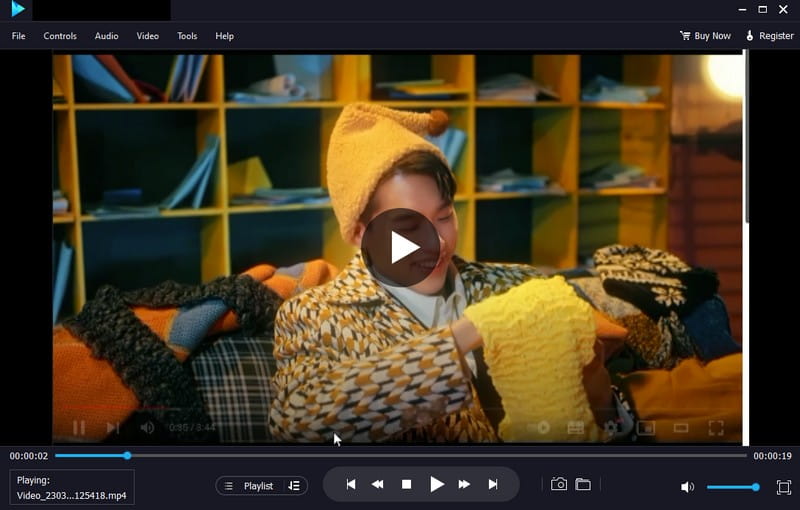
Parte 2. Cambiar el reproductor de video predeterminado de Mac
QuickTime es el reproductor de video predeterminado para dispositivos Mac. Es una herramienta integrada que admite funcionalidades de video para usuarios habituales. Sin embargo, considere cambiar su reproductor de video para experimentar funciones más avanzadas.
Puede cambiar su reproductor de video predeterminado en Mac de dos formas principales. El primer método implica cambiar el reproductor de video predeterminado para todos los archivos de video. Y el segundo método implica cambiar un archivo de video específico.
Aquí se explica cómo configurar el reproductor de video predeterminado en Mac:
Forma 1. Cambiar el reproductor de video predeterminado en Mac para todos los archivos de video
Por ejemplo, desea ver todos sus archivos de video desde un reproductor diferente además de QuickTime. Puede cambiarlos siguiendo los pasos proporcionados.
Paso 1. Lanzamiento Descubridor y elija un archivo de video que desee abrir con un reproductor diferente.
Paso 2. Haga clic derecho en el video elegido y diríjase a Obtener información en la lista del menú desplegable.
Paso 3. Cuando se abra la siguiente sección, haga clic en Abrir con para elegir un reproductor diferente para el video.
Paso 4. Después de seleccionar su reproductor de video favorito, presione el Cambia todo botón y Seguir. La opción hará que el reproductor de video seleccionado sea el predeterminado al abrir todos tus videos de Mac.
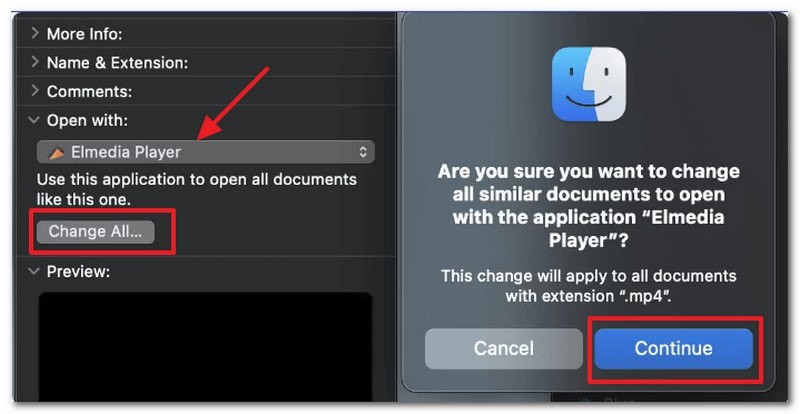
Forma 2. Cambiar el reproductor de video predeterminado en Mac para un archivo de video específico
Por ejemplo, desea reproducir un video específico con su reproductor preferido. Puede realizar los cambios necesarios siguiendo los pasos presentados.
Paso 1. Lanzamiento Descubridor y elija el archivo de video que desea cambiar su reproductor de video predeterminado.
Paso 2. Haga clic derecho en ese archivo de video y diríjase a Obtener información.
Paso 3. Ve a la Abrir con y elija el reproductor de video predeterminado que desee para ese archivo específico. Cuando haya hecho eso, su dispositivo Mac le permitirá abrir ese video específico usando el reproductor elegido.
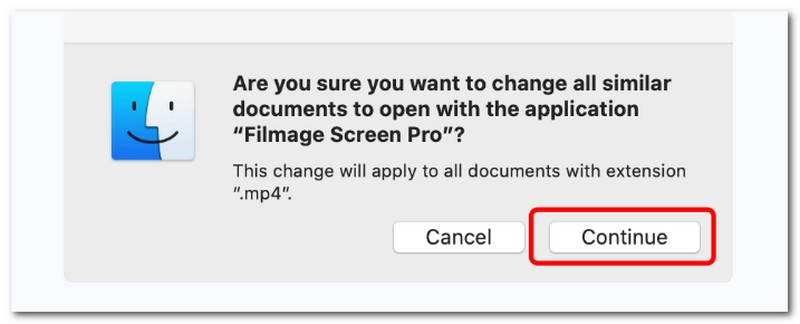
Parte 3. Android Cómo cambiar el reproductor de video predeterminado
Si es un usuario de Android y está considerando cambiar el reproductor de video predeterminado de su dispositivo, lo respaldamos. Esta sección presentará un proceso confiable paso a paso para cambiar el reproductor de video predeterminado de su dispositivo usando otro reproductor de video.
Si prefiere un reproductor multimedia versátil que proporcione una reproducción fluida de videos y música, puede confiar en MX Player. Este reproductor de video le permite personalizar la configuración de reproducción para su mejor experiencia de visualización. Tiene un extenso formato de archivo de video y admite varias transmisiones en línea. Es compatible con la aceleración de hardware para mejorar el rendimiento de la reproducción, lo que garantiza una reproducción fluida de videos de alta calidad.
A continuación se muestran los pasos en Android sobre cómo cambiar el reproductor de video predeterminado:
Paso 1. Dirigirse a Configuraciones utilizando su dispositivo Android.
Paso 2. Desplácese hacia abajo, busque el Aplicacionesy haga clic en Administrar aplicaciones de la lista del menú.
Paso 3. Debajo Administrar aplicaciones, presione el tres puntos botón, seleccionar Aplicaciones predeterminadasy luego busca Reproduce el video.
Paso 4. Seleccione Reproductor MX y configúrelo como el reproductor de video predeterminado en su dispositivo Android. Después de eso, reproduzca un video en su carpeta de archivos y vea si se reproducirá en su reproductor de video predeterminado seleccionado.
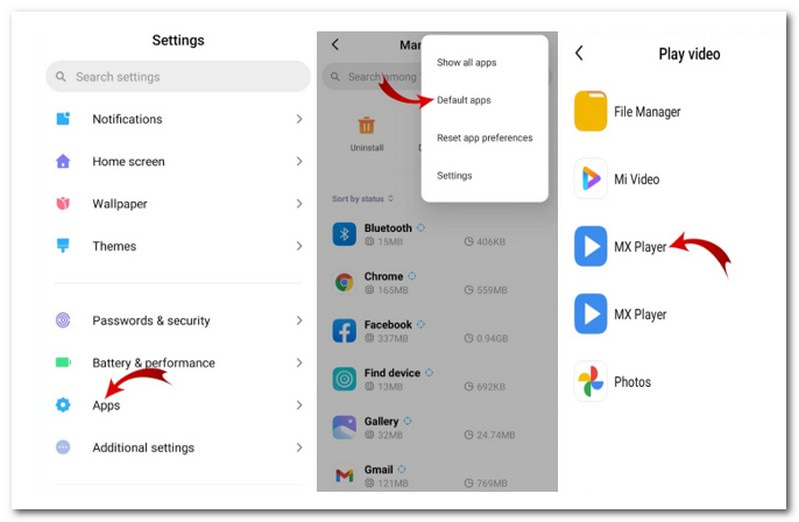
Parte 4. Cambiar el reproductor de video predeterminado de iPhone
Desafortunadamente, no puede modificar el reproductor de video predeterminado del iPhone. Sin embargo, puede modificar el reproductor predeterminado dentro de una aplicación específica con opciones de personalización. Por lo tanto, debe considerar instalar una aplicación de terceros y convertirla en su reproductor de video predeterminado.
Cuando se utiliza un reproductor multimedia de código abierto, el reproductor multimedia VideoLAN Client (VLC) debería ser lo que los usuarios pensarán. Este reproductor puede reproducir casi todos los archivos multimedia y varios protocolos de transmisión. Además, puede crear una lista de reproducción, incrustar subtítulos, corrección de color, nitidez de video, aplicar efectos de audio y video, y más. Además de eso, puede tomar una instantánea de su parte favorita en el video.
Así es como puede cambiar el reproductor de video predeterminado en su iPhone usando VLC:
Paso 1. Desde la aplicación, dirígete a Configuraciones o Preferencias. Busque una opción que le permita configurarlo como el reproductor de video predeterminado o configurar sus asociaciones de archivos.
Paso 2. Habilite la opción para configurar la aplicación como reproductor predeterminado o asociarla con tipos de archivos de video. Después de eso, salga del Configuraciones o Preferencias de la aplicación y ciérrela por completo.
Paso 3. Ubique un archivo de video en su dispositivo, luego presione el archivo de video para abrirlo. Cuando se le solicite que seleccione un reproductor de video, seleccione VLC como el reproductor de video predeterminado.
Paso 4. La aplicación seleccionada ahora abrirá su archivo de video.
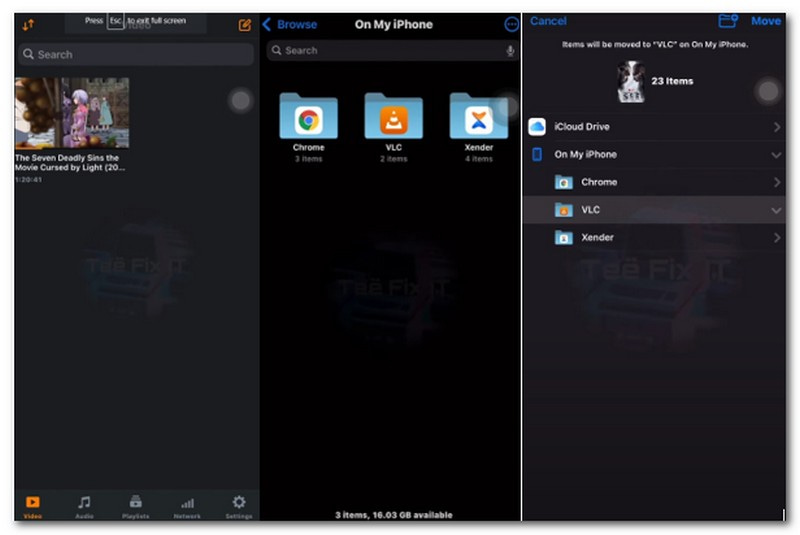
Parte 5. Preguntas frecuentes sobre cómo cambiar el reproductor de video predeterminado
¿Cómo cambiar el reproductor de video predeterminado en iPad?
Samsung Video Player es el reproductor de video integrado de los dispositivos Samsung, que permite a los usuarios ver videos descargados y grabados.
¿Cómo elimino el reproductor de video predeterminado de Android?
Dirígete a Configuración, luego a Aplicación y desplázate hasta la categoría Aplicaciones predeterminadas. Después de eso, ubique su aplicación de reproductor de video predeterminada y haga clic en ella, luego seleccione el botón Borrar valores predeterminados.
¿Cuál es el reproductor multimedia predeterminado de Windows?
El reproductor multimedia predeterminado de Windows 11 es Windows Media Player, el sucesor de Groove Music y Microsoft Movies & TV.
¿Cuál es el reproductor de video predeterminado de Apple?
El reproductor de video predeterminado de Apply es QuickTime, que admite funciones básicas de video para usuarios regulares de Mac.
Conclusión
has aprendido a cambiar el reproductor de video predeterminado para Windows 11, Mac, Android y dispositivos iPhone. Puede cambiar su reproductor de video predeterminado por el que desee de las formas mencionadas anteriormente. Si eres usuario de Windows y quieres utilizar un reproductor de vídeo con funcionalidades básicas y avanzadas, puedes confiar en Vidmore Player. Puede reproducir su video con la mejor experiencia de visualización.


